Če ste Apple iCloud uporabnik raziskuje alternative za varnostno kopiranje vaših fotografij in videoposnetkov, ste prišli na pravo mesto. V tem blogu bomo primerjali štiri priljubljene storitve za shranjevanje v oblaku: pCloud, Icedrive, Sync.com, in Internxt.
Pokrili bomo ključne funkcije vsake storitve, vključno s prostorom za shranjevanje, ceno, šifriranjem in dodatnimi funkcijami. Zagotovili vam bomo tudi nekaj nasvetov o izbiri prave storitve za shranjevanje v oblaku za vaše potrebe.
Do konca te objave v spletnem dnevniku boste dobro razumeli različne storitve shranjevanja v oblaku, ki so na voljo, in katera je najboljša za varnostno kopiranje vaših fotografij in videoposnetkov.
Reddit je odličen kraj za več informacij iCloud težave s shranjevanjem. Tukaj je nekaj objav na Redditu, za katere mislim, da se vam bodo zdele zanimive. Oglejte si jih in se pridružite razpravi!
Tukaj je nekaj razlogov, zakaj bi morda želeli razmisliti o zamenjavi iCloud v storitev za shranjevanje v oblaku, kot je pCloud, Icedrive, Sync.com, ali Internxt:
- Več prostora za shranjevanje: iCloud ponuja samo 5 GB brezplačnega prostora za shranjevanje, kar za večino uporabnikov ni dovolj. Storitve za shranjevanje v oblaku običajno ponujajo več brezplačnega prostora za shranjevanje in ponujajo tudi plačljive načrte za shranjevanje (50 GB prostora za shranjevanje se začne pri 0.99 USD/mesec).
- Ugodnejša cena: iCloudPlačljivi načrti za shranjevanje so lahko dragi, še posebej, če potrebujete več prostora za shranjevanje. Storitve shranjevanja v oblaku ponujajo ugodnejše cene za plačljive pakete z velikodušnejšo zmogljivostjo shranjevanja.
- Več funkcij: Številne storitve za shranjevanje v oblaku ponujajo dodatne funkcije, ki iCloud ne, kot so šifriranje datotek, skupna raba datotek in vgrajeni predvajalniki predstavnosti.
- Večja prilagodljivost: Storitve za shranjevanje v oblaku so neodvisne od ponudnika, kar pomeni, da lahko do podatkov dostopate iz katere koli naprave ali platforme. iCloud je lastniška storitev, kar pomeni, da so vaši podatki zaklenjeni v Applov ekosistem.
Če vas zanima več o različnih storitvah za shranjevanje v oblaku, ki so na voljo, in katera je najboljša za varnostno kopiranje vaših fotografij in videoposnetkov, nadaljujte z branjem!
Primerjava pCloud, Icedrive, Sync.com, in Internxt
Tukaj je hitra primerjava pCloud, Icedrive, Sync.comin Internxt:
| pCloud | Iceddrive | Sync.com | internxt | |
|---|---|---|---|---|
| Brezplačno shranjevanje | 10GB | 10GB | 5GB | 10GB |
| Plačani načrti | 2TB za 99.99 USD na leto (ali doživljenjski dostop za 399 USD) | 150 GB za 6 USD/mesec (ali 189 USD za doživljenjski dostop) | 2TB za 8 USD/mesec | 20 GB od 5.49 USD/mesec, 2TB doživljenjski paket od 599 USD |
| šifriranje | Da, AES-256 | Da, AES-256 | Da, AES-256 | Da, AES-256 |
| Šifriranje brez znanja (na strani odjemalca). | Da, dodatek | Da | Da | Da |
| Različica datotek | Da | Ne | Da | Da |
| Dvofaktorsko preverjanje pristnosti | Da | Da | Da | Da |
| Mobilne aplikacije | Da | Da | Da | Da |
| Nauči se več | pCloud pregleda | Pregled Icedrive | Sync pregleda | Internxt pregled |
Dodatne lastnosti
- pCloud: pCloud ponuja številne dodatne funkcije, kot je vgrajen predvajalnik glasbe, pCloud Crypto šifriranje in deljenje datotek.
- Iceddrive: Icedrive ponuja številne dodatne funkcije, kot sta vgrajen video predvajalnik in omejevalnik pasovne širine.
- Sync.com: Sync.com ponuja številne dodatne funkcije, kot je vgrajen pisarniški paket in podpora za blagovno znamko po meri.
- internxt: Internxt ponuja številne dodatne funkcije, kot sta šifriranje od konca do konca in podpora za decentralizirano shranjevanje.
Pri izbiri iCloud alternativa storitve shranjevanja v oblaku, morate upoštevati nekaj stvari:
- Prostor za shranjevanje: Koliko prostora za shranjevanje potrebujete? Upoštevajte število fotografije in video posnetke imate in koliko jih pričakujete, da jih boste ustvarili v prihodnosti.
- Lastnosti: Katere lastnosti so za vas pomembne? Nekatere storitve za shranjevanje v oblaku ponujajo dodatne funkcije, kot npr varnost in šifriranje, deljenje datotek in vgrajeni predvajalniki predstavnosti.
- Cena: Koliko ste pripravljeni zapraviti? Storitve za shranjevanje v oblaku ponujajo različne cenovne načrte, tako da lahko najdete tistega, ki ustreza vašemu proračunu.
Kako narediti varnostno kopijo iCloud Fotografije in videoposnetki
Če želite varnostno kopirati svoje iCloud podatke za izvoz v druge storitve v oblaku, npr pCloud, Icedrive, Sync.comin Internxt, boste morali najprej prenesti svoje podatke iz iCloud in ga nato ročno naložite v te storitve. Tukaj je vodnik po korakih:
Najprej varnostno kopirajte in prenesite svoje iCloud datum
- Via iCloud.com:
- Pojdi na iCloud.com in se prijavite s svojim Apple ID-jem.
- Kliknite posamezno aplikacijo (na primer Fotografije, Beležke ali Drive) in ročno prenesite svoje podatke.
- Prek Applovega portala za podatke in zasebnost:
- obisk Applov portal za podatke in zasebnost.
- Prijavite se s Apple ID-jem.
- Izberite "Zahtevaj kopijo svojih podatkov".
- Sledite navodilom za izbiro in prenos podatkov.
Varnostno kopiranje iCloud Fotografije in videoposnetki za pCloud
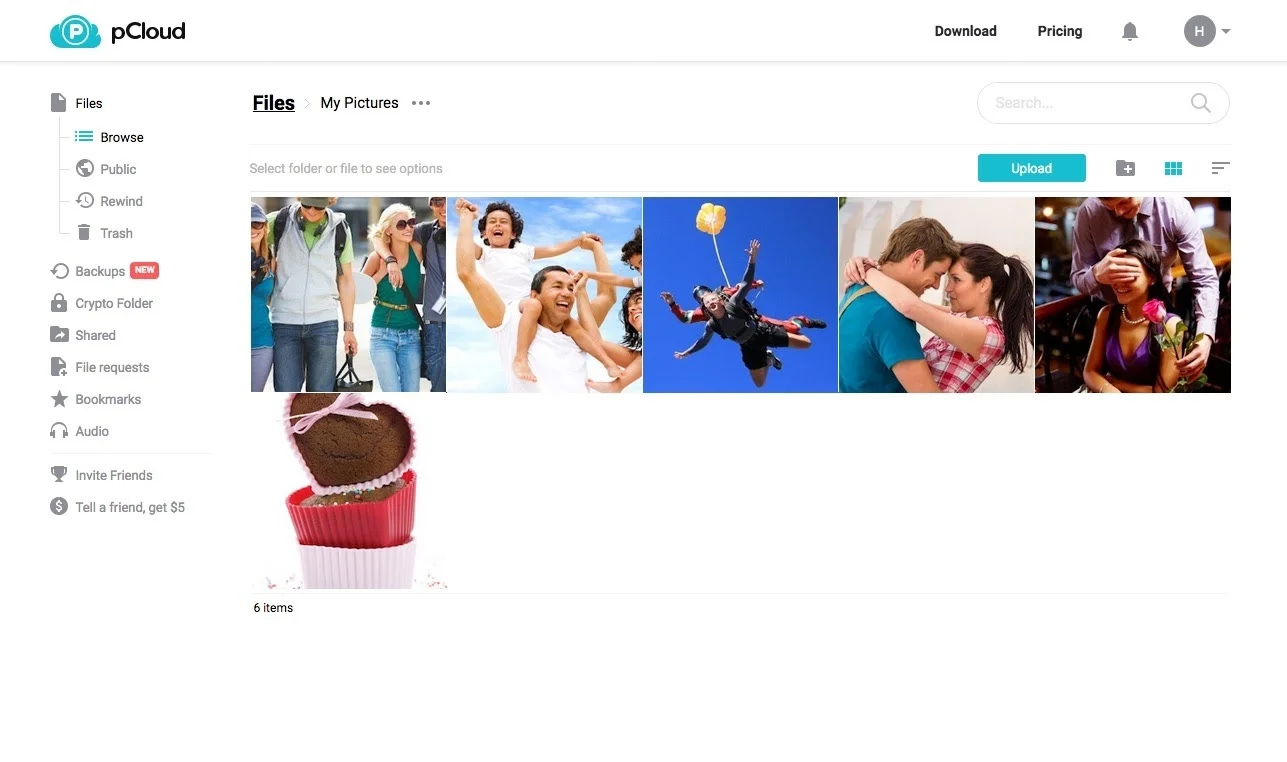
Za varnostno kopiranje vašega iCloud podatkov do pCloud, lahko uporabite naslednje korake:
- Ustvarite pCloud račun.
- Prenesite in namestite pCloud app na vašem iPhone ali iPad.
- odprite pCloud aplikacijo in se prijavite v svoj račun.
- dotaknite Meni gumb (tri vodoravne črte) v zgornjem levem kotu zaslona.
- Dotaknite Nastavitve.
- Dotaknite backup.
- Dotaknite iCloud.
- Izberite podatke, ki jih želite varnostno kopirati pCloud.
- Dotaknite Zaženite varnostno kopijo.
pCloud bo začel varnostno kopirati vaše iCloud podatke. Postopek varnostnega kopiranja lahko traja nekaj časa, odvisno od velikosti vaših podatkov.
Kako izvoziti svoje iCloud fotografije in video posnetke za pCloud
Za izvoz vašega iCloud fotografije in video posnetke za pCloud, lahko uporabite naslednje korake:
- Pojdi na iCloud spletno mesto in se prijavite v svoj račun.
- Kliknite slike ikona.
- Izberite fotografije in videoposnetke, ki jih želite izvoziti.
- Kliknite Prenos gumb.
- Izberite pCloud možnost s seznama aplikacij.
- pCloud bo začel izvažati vaše fotografije in videoposnetke. Postopek izvoza lahko traja nekaj časa, odvisno od velikosti vaših podatkov.
Ko so vaše fotografije in videoposnetki izvoženi v pCloud, jih lahko uvozite v svoj pCloud račun tako, da sledite naslednjim korakom:
- odprite pCloud app na vašem iPhone ali iPad.
- dotaknite + gumb v zgornjem desnem kotu zaslona.
- Dotaknite uvoz.
- Dotaknite Foto & video.
- Izberite fotografije in videoposnetke, v katere želite uvoziti pCloud.
- Dotaknite uvoz.
pCloud bo začel uvažati vaše fotografije in videoposnetke. Postopek uvoza lahko traja nekaj časa, odvisno od velikosti vaših podatkov.
Nasveti za začetnike
- Če ste novi v shranjevanju v oblaku, vam priporočam, da začnete z pCloudbrezplačen načrt. To vam bo dalo priložnost, da preizkusite storitev in preverite, ali je prava za vas.
- Če imate veliko fotografij in videoposnetkov za varnostno kopiranje, priporočam uporabo povezave Wi-Fi. To bo pomagalo pospešiti postopek varnostnega kopiranja.
- Nastavite lahko tudi ponavljajoči se urnik varnostnega kopiranja. Tako boste zagotovili, da se vaše fotografije in videoposnetki redno samodejno varnostno kopirajo.
pCloud ima tudi samodejno nalaganje funkcijo v svoji mobilni aplikaciji. Omogočanje te funkcije bo v trenutku naložite katero koli fotografijo ali videoposnetek, ki ga posnamete s telefonom pCloud shranjevanje.
Varen, učinkovit in uporabniku prijazen - pCloud ponuja najboljše pri shranjevanju v oblaku. Danes lahko pri doživljenjskih načrtih prihranite 50 % ali več. Ne zamudite te časovno omejene ponudbe za varovanje svojega digitalnega življenja po nižji ceni!
Varnostno kopiranje iCloud Fotografije in videoposnetki v Icedrive
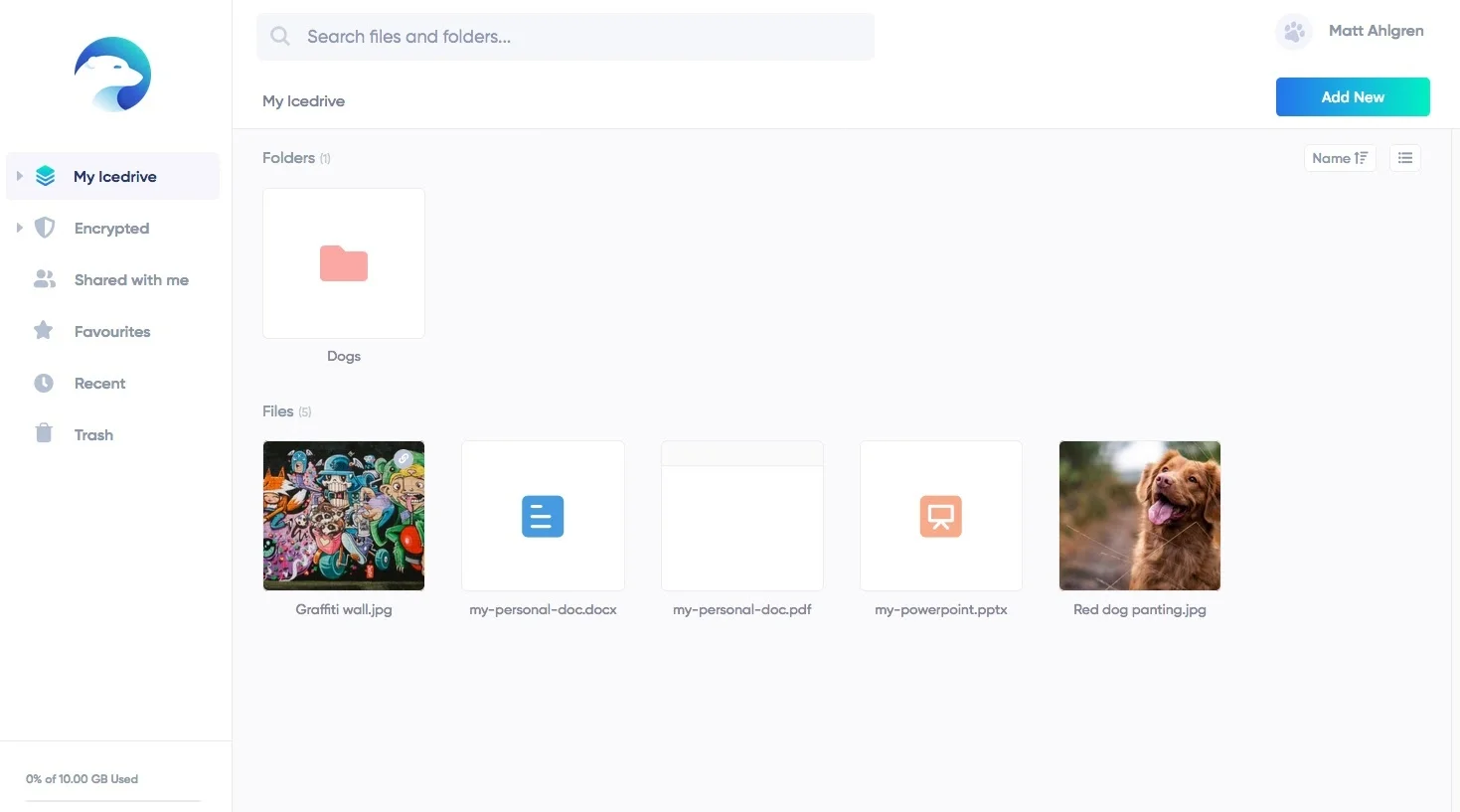
Za varnostno kopiranje vašega iCloud podatkov v Icedrive, sledite tem korakom:
- Ustvarite svoj račun Icedrive.
- Prenesite in namestite aplikacijo Icedrive na vaš iPhone ali iPad.
- Odprite aplikacijo Icedrive in se prijavite v svoj račun.
- dotaknite backup gumb.
- Izberite iCloud možnost.
- dotaknite Zaženite varnostno kopijo gumb.
Icedrive bo začel varnostno kopirati vaše iCloud podatke. Postopek varnostnega kopiranja lahko traja nekaj časa, odvisno od velikosti vaših podatkov.
Kako izvoziti svoje iCloud fotografije in video posnetke v Icedrive
Za izvoz vašega iCloud fotografije in videoposnetke v Icedrive, sledite tem korakom:
- Pojdi na iCloud spletno mesto in se prijavite v svoj račun.
- Kliknite slike ikona.
- Izberite fotografije in videoposnetke, ki jih želite izvoziti.
- Kliknite Prenos gumb.
- Izberite Iceddrive možnost s seznama aplikacij.
- Icedrive bo začel izvažati vaše fotografije in videoposnetke. Postopek izvoza lahko traja nekaj časa, odvisno od velikosti vaših podatkov.
Ko so vaše fotografije in videoposnetki izvoženi v Icedrive, jih lahko uvozite v svoj račun Icedrive tako, da sledite tem korakom:
- Odprite aplikacijo Icedrive na vašem iPhone ali iPad.
- dotaknite + gumb v zgornjem desnem kotu zaslona.
- Dotaknite uvoz.
- Dotaknite Foto & video.
- Izberite fotografije in videoposnetke, ki jih želite uvoziti v Icedrive.
- Dotaknite uvoz.
Icedrive bo začel uvažati vaše fotografije in videoposnetke. Postopek uvoza lahko traja nekaj časa, odvisno od velikosti vaših podatkov.
Nasveti za začetnike
- Če ste novi pri shranjevanju v oblaku, priporočam, da začnete z brezplačnim paketom Icedrive. To vam bo dalo priložnost, da preizkusite storitev in preverite, ali je prava za vas.
- Če imate veliko fotografij in videoposnetkov za varnostno kopiranje, priporočam uporabo povezave Wi-Fi. To bo pomagalo pospešiti postopek varnostnega kopiranja.
- Nastavite lahko tudi ponavljajoči se urnik varnostnega kopiranja. Tako boste zagotovili, da se vaše fotografije in videoposnetki redno samodejno varnostno kopirajo.
Varnostno kopiranje iCloud Fotografije in videoposnetki za Sync.com
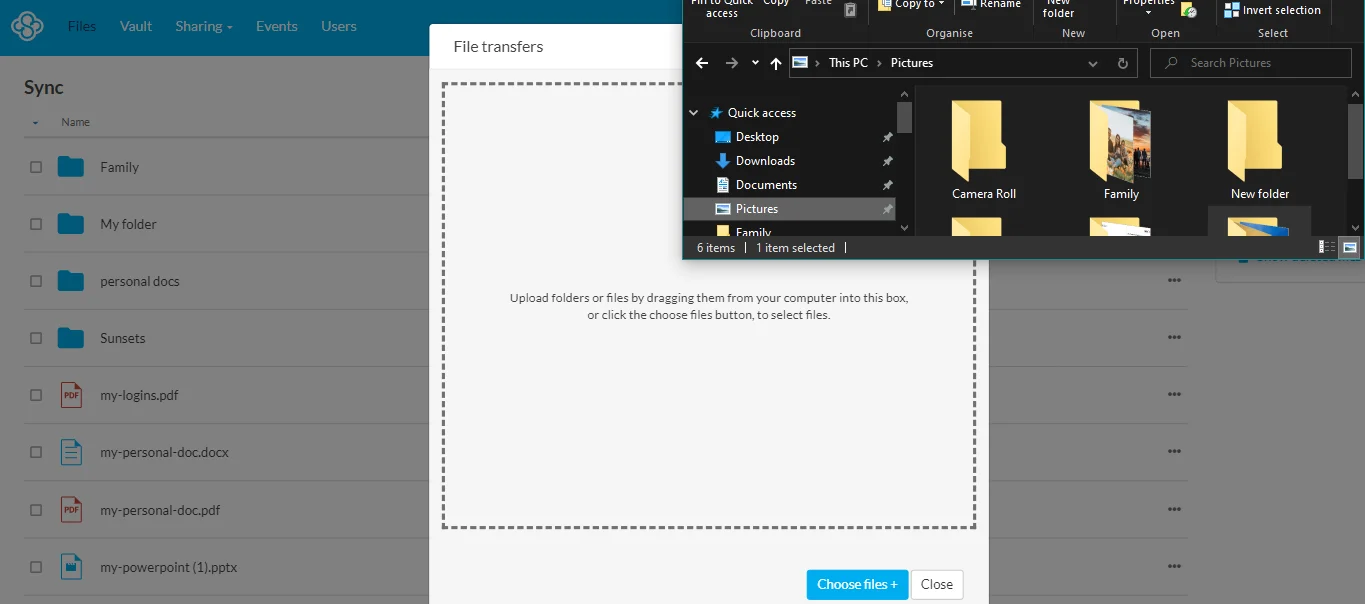
Za varnostno kopiranje vašega iCloud podatkov do Sync.com, sledite tem korakom:
- Ustvarite Sync.com račun.
- Prenesite in namestite Sync.com app na vašem iPhone ali iPad.
- odprite Sync.com aplikacijo in se prijavite v svoj račun.
- dotaknite Meni gumb (tri vodoravne črte) v zgornjem levem kotu zaslona.
- Dotaknite Nastavitve.
- Dotaknite backup.
- Dotaknite iCloud.
- Izberite podatke, ki jih želite varnostno kopirati Sync.com.
- Dotaknite Zaženite varnostno kopijo.
Sync.com bo začel varnostno kopirati vaše iCloud podatke. Postopek varnostnega kopiranja lahko traja nekaj časa, odvisno od velikosti vaših podatkov.
Kako izvoziti svoje iCloud fotografije in video posnetke za Sync.com
Za izvoz vašega iCloud fotografije in video posnetke za Sync.com, sledite tem korakom:
- Pojdi na iCloud spletno mesto in se prijavite v svoj račun.
- Kliknite slike ikona.
- Izberite fotografije in videoposnetke, ki jih želite izvoziti.
- Kliknite Prenos gumb.
- Izberite Sync.com možnost s seznama aplikacij.
- Sync.com bo začel izvažati vaše fotografije in videoposnetke. Postopek izvoza lahko traja nekaj časa, odvisno od velikosti vaših podatkov.
Ko so vaše fotografije in videoposnetki izvoženi v Sync.com, jih lahko uvozite v svoj Sync.com račun tako, da sledite tem korakom:
- odprite Sync.com app na vašem iPhone ali iPad.
- dotaknite + gumb v zgornjem desnem kotu zaslona.
- Dotaknite uvoz.
- Dotaknite Foto & video.
- Izberite fotografije in videoposnetke, v katere želite uvoziti Sync.com.
- Dotaknite uvoz.
Sync.com bo začel uvažati vaše fotografije in videoposnetke. Postopek uvoza lahko traja nekaj časa, odvisno od velikosti vaših podatkov.
Nasveti za začetnike
- Začnite z brezplačnim načrtom. Večina storitev za shranjevanje v oblaku, vključno z Sync.com, ponujajo brezplačne načrte z omejenim prostorom za shranjevanje. To je odličen način, da preizkusite storitev, preden se zavežete plačljivemu paketu.
- Uporabite Wi-Fi za varnostno kopiranje velikih datotek. Varnostno kopiranje velikih datotek, kot so fotografije in videoposnetki, lahko prek mobilne povezave traja dolgo. Če imate veliko podatkov za varnostno kopiranje, je najbolje, da uporabite povezavo Wi-Fi.
- Nastavite ponavljajoči se urnik varnostnega kopiranja. Tako boste zagotovili, da se vaše fotografije in videoposnetki redno samodejno varnostno kopirajo, tudi če to pozabite narediti ročno.
Varnostno kopiranje iCloud Fotografije in videi v Internxt
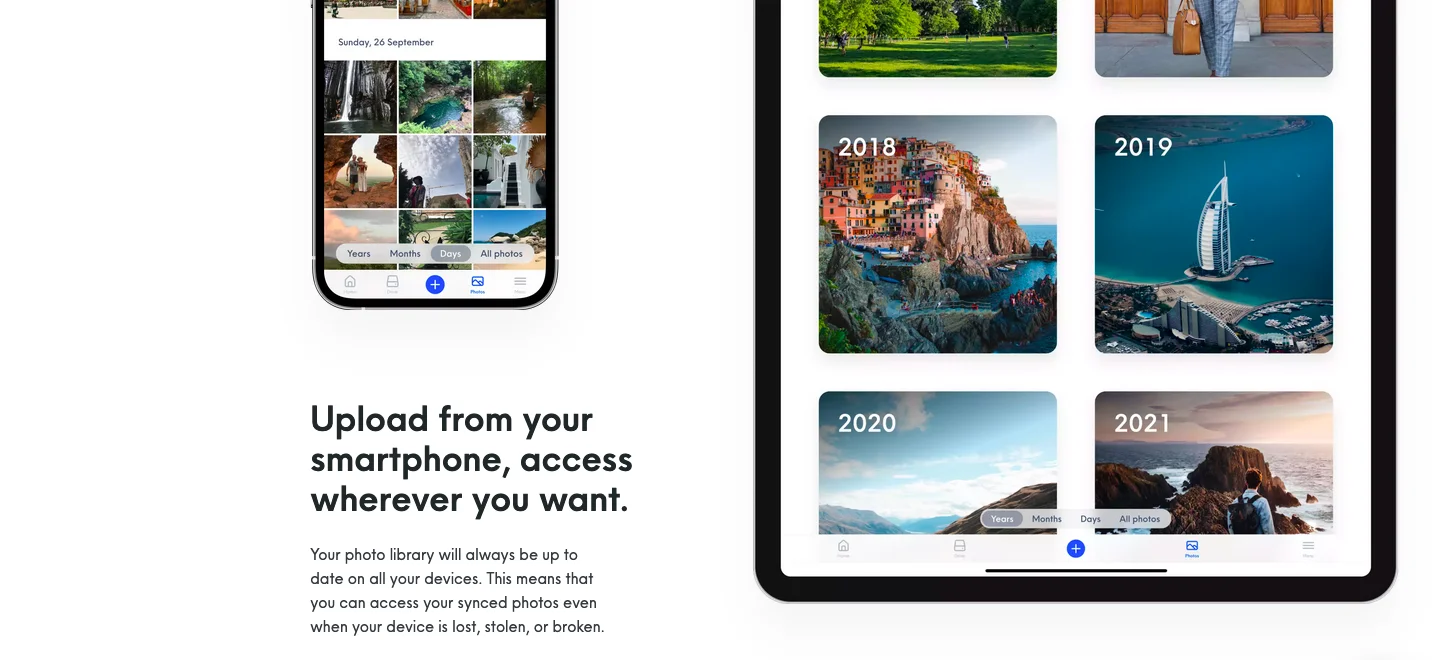
Za varnostno kopiranje podatkov v Internxt sledite tem korakom:
- Ustvarite svoj račun pri Internxtu.
- Prenesite in namestite aplikacijo Internxt na vaš iPhone ali iPad.
- Odprite aplikacijo Internxt in se prijavite v svoj račun.
- dotaknite backup gumb.
- Izberite Foto & video možnost.
- dotaknite Zaženite varnostno kopijo gumb.
- Internxt bo začel varnostno kopirati vaše fotografije in videoposnetke. Postopek varnostnega kopiranja lahko traja nekaj časa, odvisno od velikosti vaših podatkov.
Kako izvoziti svoje iCloud fotografije in video posnetke v Internxt
Za izvoz vašega iCloud fotografije in videoposnetke v Internxt, sledite tem korakom:
- Pojdi na iCloud spletno mesto in se prijavite v svoj račun.
- Kliknite slike ikona.
- Izberite fotografije in videoposnetke, ki jih želite izvoziti.
- Kliknite Prenos gumb.
- Izberite internxt možnost s seznama aplikacij.
- Internxt bo začel izvažati vaše fotografije in videoposnetke. Postopek izvoza lahko traja nekaj časa, odvisno od velikosti vaših podatkov.
Ko so vaše fotografije in videoposnetki izvoženi v Internxt, jih lahko varnostno kopirate v svoj račun Internxt, tako da sledite zgornjim korakom.
Nasveti za začetnike
- Priporočam, da začnete z brezplačnim paketom Internxt, če ste novi pri shranjevanju v oblaku. Tako boste lahko preizkusili storitev in videli, ali je prava za vas.
- Če imate veliko fotografij in videoposnetkov za varnostno kopiranje, uporabite povezavo Wi-Fi. To bo pomagalo pospešiti postopek varnostnega kopiranja.
- Nastavite lahko tudi ponavljajoči se urnik varnostnega kopiranja. Tako boste zagotovili, da se vaše fotografije in videoposnetki redno samodejno varnostno kopirajo.
Zakaj je Varnostno kopiranje vašega iCloud Podatki pomembni?
Tvoj Apple iCloud račun ima 5 GB brezplačnega prostora za shranjevanje, kar je morda dovolj za nekatere uporabnike, za druge pa premalo, še posebej, če imate veliko fotografij in videoposnetkov.
Torej, iCloud je lastniška storitev, kar pomeni, da so vaši podatki zaklenjeni v Applov ekosistem. Če se kdaj odločite preklopiti na drugo platformo, je morda težko preseliti podatke iz nje iCloud.
Uporaba storitve za shranjevanje v oblaku, kot je pCloud, Icedrive, Sync.com, ali Internxt je odličen način za varnostno kopiranje vaših podatkov in njihovo zaščito pred izgubo ali poškodbo. Storitve shranjevanja v oblaku so tudi neodvisne od platforme, kar pomeni, da lahko dostopate do svojih podatkov iz katere koli naprave ali platforme, dokler imate dostop do interneta.
Zaviti
Varnostno kopiranje fotografij in videoposnetkov je pomemben način za zaščito vaših podatkov pred izgubo ali poškodbo. Storitve za shranjevanje v oblaku, kot so pCloud, Icedrive, Sync.com, in Internxt ponujata priročen, varen in cenovno ugoden način varnostnega kopiranja vašega Apple-a iCloud podatkov.

